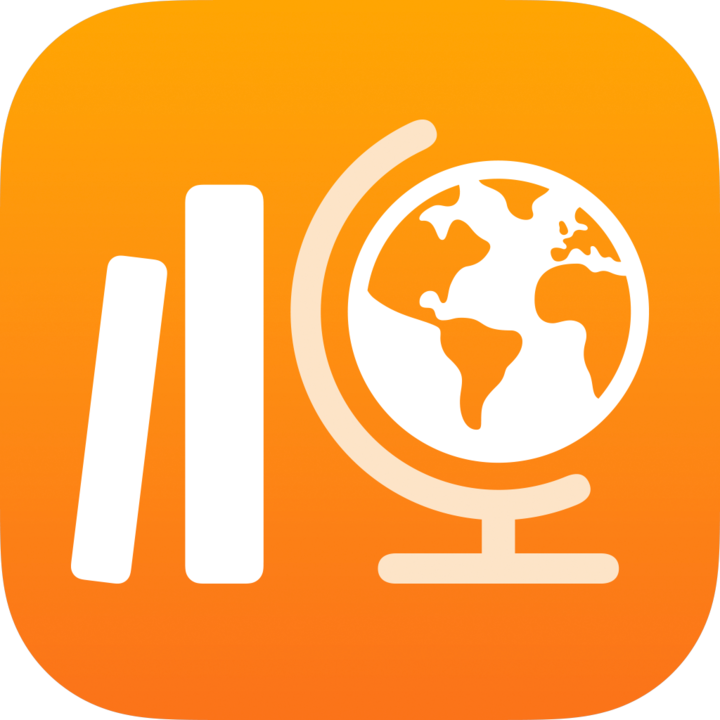
Copiar, compartir i bloquejar tasques a l’app Tasques
Després de crear una tasca, pots copiar-la per tornar-la a fer servir més endavant o utilitzar-la en una altra classe. També pots copiar l’enllaç d’una tasca publicada per compartir-la amb altres docents o alumnes.
Si vols posar en pausa la feina que s’està fent per a una tasca, pots bloquejar la tasca. Si necessites utilitzar una tasca després d’haver-la bloquejat, pots desbloquejar-la.
Copiar una tasca
Quan es copia una tasca, l’app Tasques en crea una nova amb les activitats i la feina de la tasca original. Tasques no copia cap tipus d’informació o feina de cap alumne.
Important: L’alumnat i la resta de docents no veuran les tasques importades fins que en creïs una còpia, afegeixis destinataris i les publiquis.
A l’app Tasques
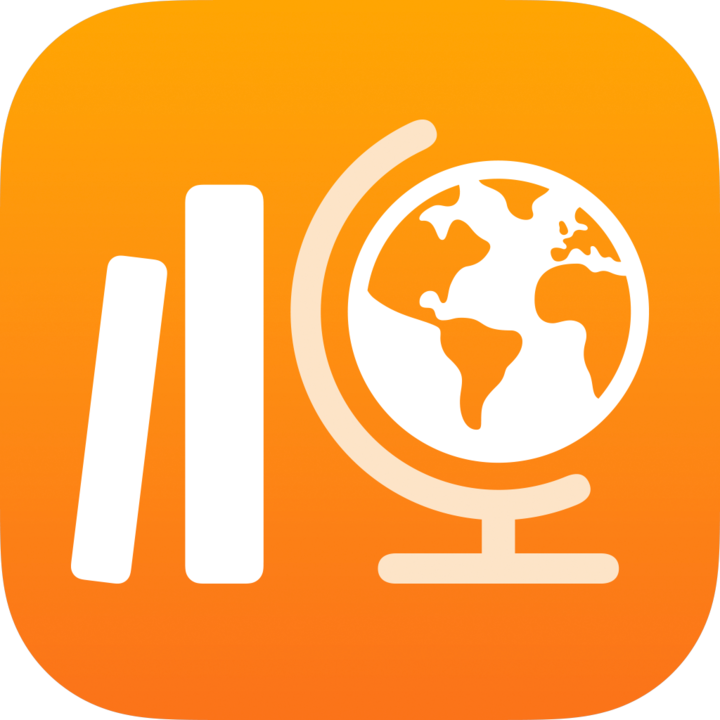 , toca “Activitat recent”, Tasques, una classe o l’arxiu d’una classe a Arxivat a la barra lateral.
, toca “Activitat recent”, Tasques, una classe o l’arxiu d’una classe a Arxivat a la barra lateral.Fes una de les següents accions:
Mantén premuda la tasca que vols copiar i, després, toca “Crear una còpia”.
Toca la tasca que vulguis copiar, toca
 i, a continuació, toca “Crear una còpia”.
i, a continuació, toca “Crear una còpia”.Nota: Per a les tasques importades i arxivades, toca
 de la cantonada superior dreta de la vista de detalls de la tasca.
de la cantonada superior dreta de la vista de detalls de la tasca.
Edita la còpia i fes una de les accions següents:
Si vols publicar ja la tasca, toca Publicar.
Si has especificat una data de lliurament, toca Programar. Tasques desa la tasca per enviar-la a l’hora i la data especificades.
Si encara no vols publicar o programar la tasca, toca Cancel·lar i, després, toca “Desar com a esborrany” per desar-la com a esborrany i enviar-la més endavant.
Compartir l’enllaç d’una tasca
Pots copiar l’enllaç d’una tasca publicada per compartir-la amb els teus alumnes o altres docents.
A l’app Tasques
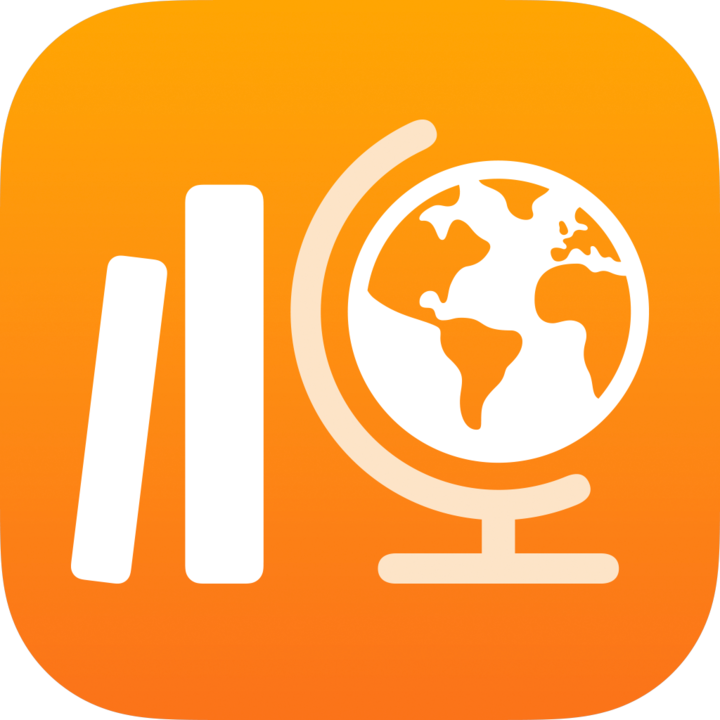 , toca “Activitat recent”, Tasques, una classe o l’arxiu d’una classe a Arxivat a la barra lateral.
, toca “Activitat recent”, Tasques, una classe o l’arxiu d’una classe a Arxivat a la barra lateral.Fes una de les següents accions:
Mantén premuda la tasca que vols compartir, toca “Compartir l’enllaç” i, seguidament, toca Copiar.
Toca la tasca que vols compartir, toca
 , toca Compartir l’enllaç i, després, toca Copiar.
, toca Compartir l’enllaç i, després, toca Copiar.
L’app Tasques copia l’enllaç de la tasca al porta-retalls.
Per veure i compartir la tasca, copia l’enllaç de la tasca en un missatge o correu electrònic al qual puguin accedir els alumnes o els professors mitjançant el seu dispositiu iPadOS.
Per veure la tasca, els alumnes o els professors amb els quals la comparteixes han d’estar a la mateixa classe i han d’estar inclosos a la llista de distribució de la tasca.
Nota: Per compartir una tasca amb altres professors que fan servir l’app Tasques o altres eines d’aprenentatge que permeten importar arxius Common Cartridge, exporta-la.
Bloquejar una tasca
Si vols posar en pausa la feina que s’està fent per a una tasca, pots bloquejar-la. Quan bloqueges una tasca, no s’informa sobre el progrés i els alumnes no poden fer canvis a cap activitat associades a la tasca (per exemple. entregar i reemplaçar treballs, col·laborar en activitats de la tasca o marcar una activitat com a Feta). Quan visualitzes una tasca bloquejada, pots veure totes les dades de progrés fins el moment en què la vas bloquejar.
Després de bloquejar una tasca, si vols donar més temps a un alumne o alumna per completar una activitat específica de la tasca, pots tocar “Permetre completar” per desbloquejar una activitat per a un alumne o alumna.
A l’app Tasques
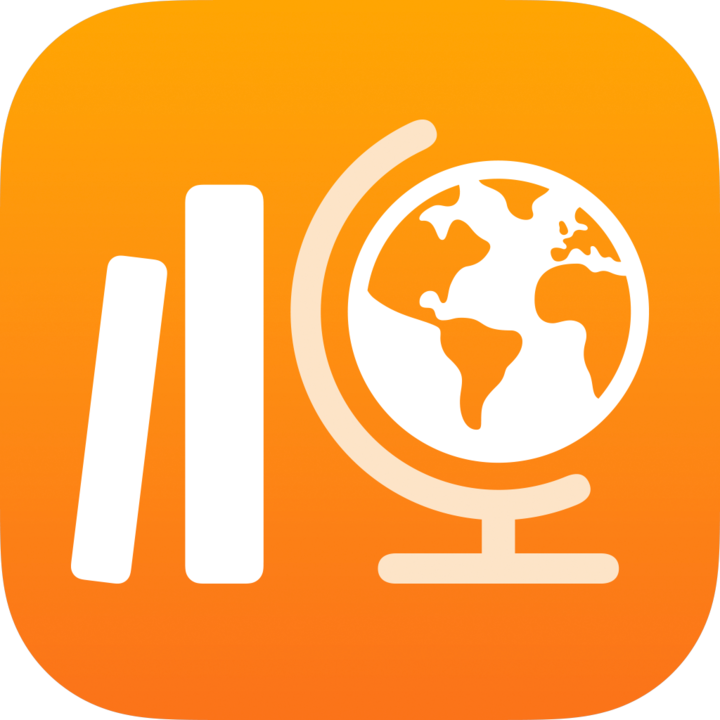 toca “Activitat recent”, Tasques o una classe a la barra lateral.
toca “Activitat recent”, Tasques o una classe a la barra lateral.Fes una de les accions següents:
Toca la tasca que vols bloquejar i, a continuació, toca
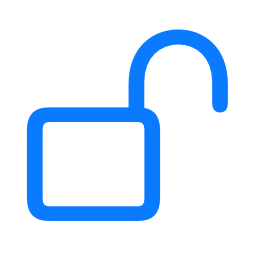 de la cantonada superior dreta.
de la cantonada superior dreta.Mantén premuda la tasca que vols bloquejar i, després, toca Bloquejar.
Toca el botó “Més opcions” a la tasca que vols bloquejar i, tot seguit, toca Bloquejar.
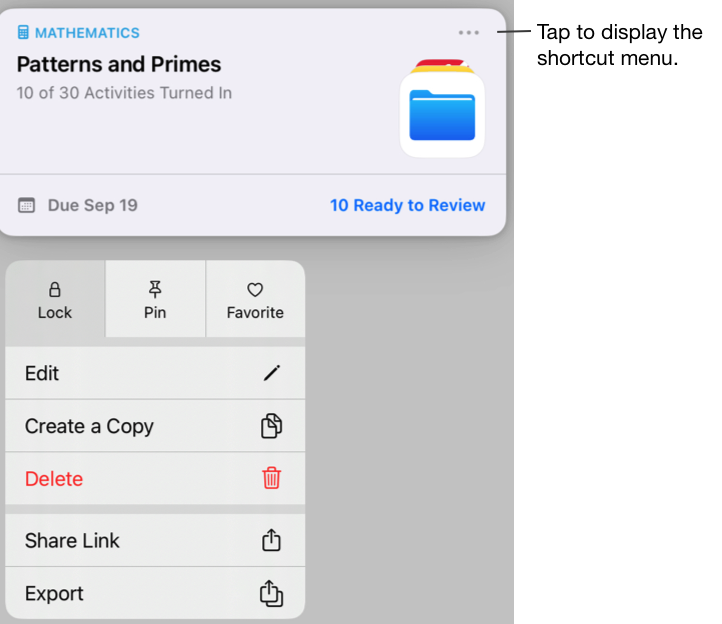
Nota: Deixar de desbloquejar una tasca és molt fàcil, només has de mantenir premuda una tasca bloquejada i tocar Desbloquejar.